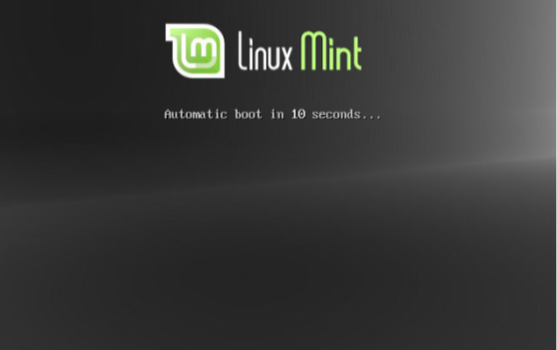
Il 2 Agosto 2016 è stata rilasciata la nuova distro di Linux Mint 18 in codice ''Sarah'', anch'essa con Supporto Lungo Termine, il che sarà sostenuta per ben cinque anni fino al 2021. Per gli utenti che hanno già installato sul computer una versione precedente la ( 17.3 Rosa ) possono aggiornare la nuova versione attraverso i canali ufficiali. Per coloro i quali volessero provare Linux Mint per la prima volta, vediamo in questa guida come installare il sistema operativo da zero. La prima cosa da fare è procurarsi una copia di Sarah. Attenzione ogni versione di Linux Mint è rilasciata in diversi ambienti desktop ( Cinnamon, Mate, Xfce e KDE ). Scarichiamo il DVD di installazione dal sito ufficiale da QUI. Fatto questo vediamo come procedere.
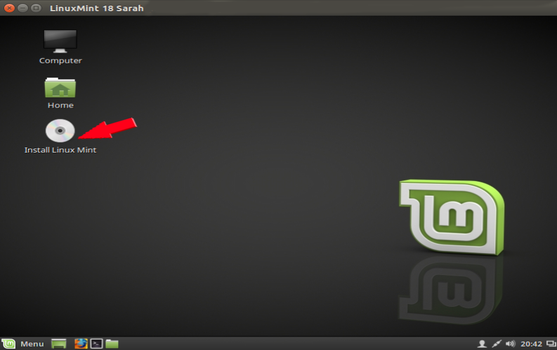
Impostare il computer in fase di Boot da cd-rom.
Inserire DVD nel lettore e riavviare il computer, attendere il caricamento del software e ti troverai un immagine come quella sopra:
In questa prima immagine è possibile cliccare sul cd (install Linux Mint) indicato con la frecce rossa, questa installazione fa riferimento ambiento desktop Cinnamon.
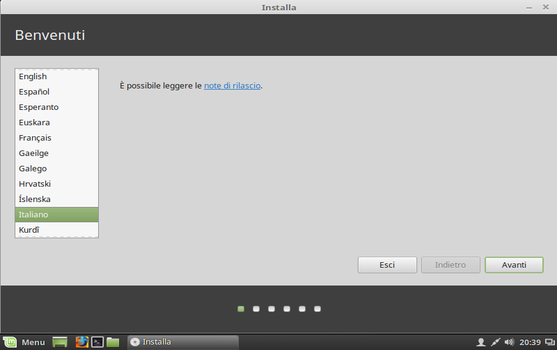
Nella fase di benvenuto ci viene proposto di scegliere una lingua al sistema nel mio caso
( Italiano ) > Avanti
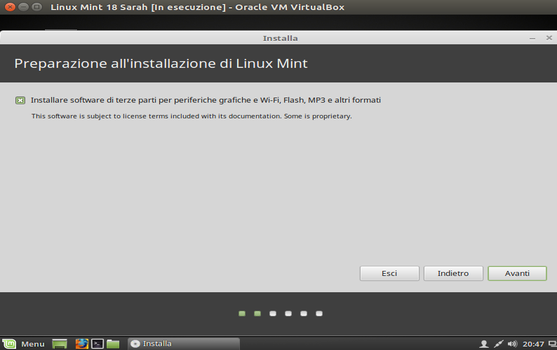
Nella finestra successiva assicurati di essere connesso a internet, e se stai usando un portatile, che sia collegato alla presa di corrente. Assicurati anche di avere sul disco fisso almeno lo spazio raccomandato 20 Gb e che lo spazio raccomandato per una partizione swap è il doppio della quantità di RAM disponibile sul computer.
Non dobbiamo fare altro che inserire il flag.
Installare software di terza parte per periferiche grafiche,Wi-Fi, Flash, MP3 e altri formati.
Quindi clicca sul pulsante " Avanti ".
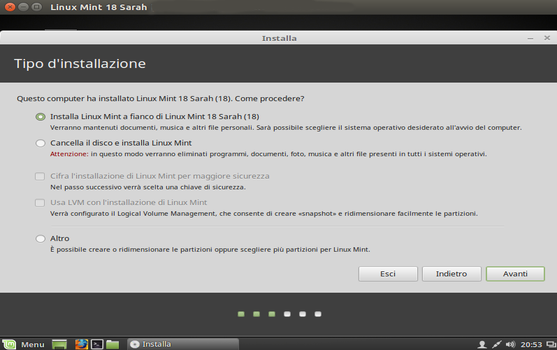
Nella schermata successiva ( vedi immagine ).
Attenzione la presente immagine sarà mostrata solo nel caso sul vostro computer sia presente un altro sistema operativo e ci vengono proposte altre opzioni. vediamole in dettaglio:
1 ) Se scegli di installarlo a fianco ad altri sistemi operativi, il programma di installazione userà lo spazio libero disponibile su altre partizioni per creare una nuova partizione per Linux Mint, ti sarà chiesto quanto spazio gli si vuole destinare.
2 ) Se scegli di usare l'intero disco fisso, il suo contenuto sarà cancellato e Linux Mint sarà installato sul computer come unico sistema operativo.
3 ) Altro: Se scegli di specificare le partizioni manualmente, apparirà un editor di partizioni che ti darà il pieno controllo sul partizionamento del disco fisso. Questo è raccomandato solo per utenti esperti che capiscono come funziona il partizionamento in Linux Mint.
Nota: la terza è quella alla quale bisogna prestare maggiore attenzione soprattutto da coloro che dispongono di altri sistemi operativi (es: Windows 7 / 8 /10 ) installato, poiché in tal caso verrà cancellato l'intero hard disk compreso il sistema operativo Windows esistente (scelta da evitare in caso vi trovate in questa condizione).
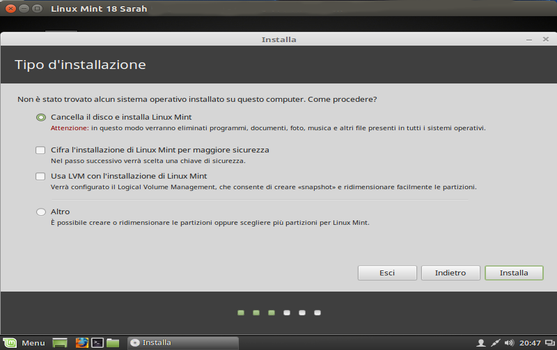
Se non è presente nessun altro sistema operativo su nostro computer ci ritroveremo invece con la seguente schermata con le seguenti opzioni.
Si può assegnare l'intero disco fisso a Linux Mint ( la presente guida fa riferimento a questa ipotesi di installazione )
* Optiamo per la prima voce: cancella il disco e installa Linux Mint.
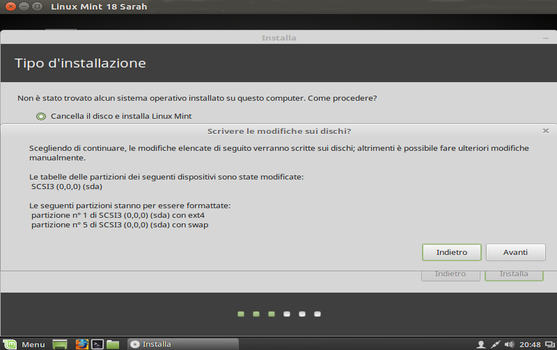
Prima di cancellare l'intero disco, ci viene visualizzato comunque un nuovo messaggio, anche in assenza i dati sul disco, che ci avverte che gli stessi se presenti verranno cancellati e andranno persi per sempre. Nel nostro caso procediamo cliccando su avanti.
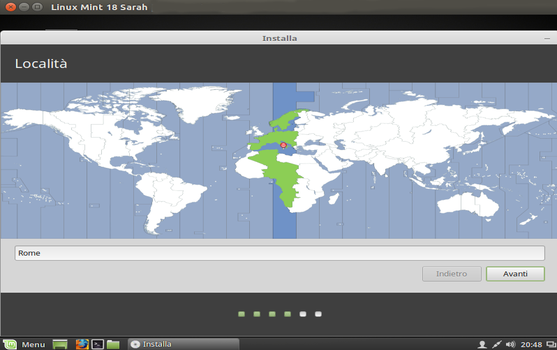
Scegliamo la località > Roma > Avanti
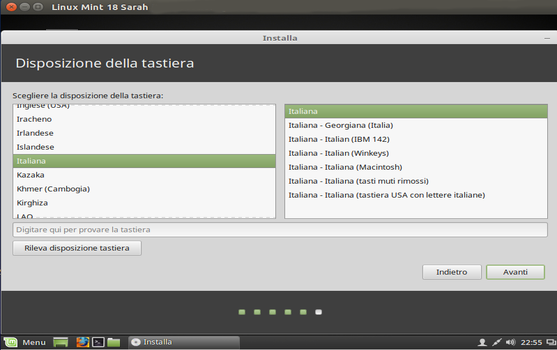
Scegliamo la tastiera nel nostro caso italiana e proseguiamo.

Ora ci viene richiesto di inserire le informazioni personali ( nome utente e password ) che ci verranno richiesti al primo accesso al sistema al termine dell'installazione. La password ci verrà invece richiesta ogni qualvolta dobbiamo installare, aggiornare o modificare il sistema
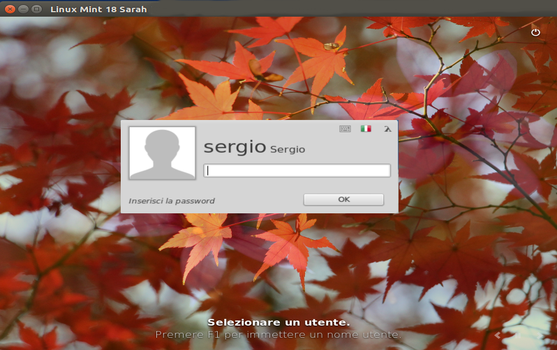
Attendiamo che la fase di installazione si concluda e riavviamo il computer. Siamo pronti per l'utilizzare la nuova versione di Linux Mint. Non vi resta che provare e divertirvi con Linux Mint 18 ''Sarah ''
Per selezionare un utente premere F1 per inserire Nome utente e Password.



















